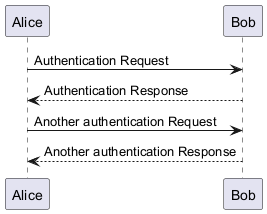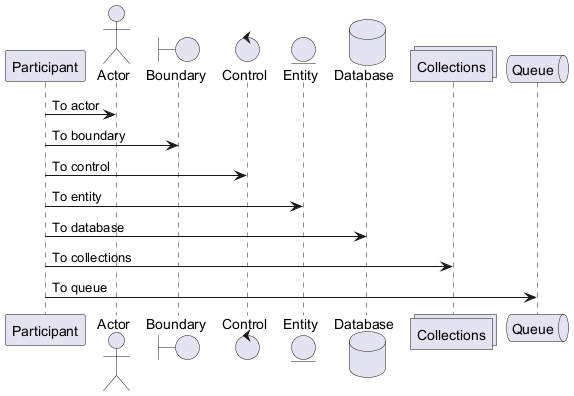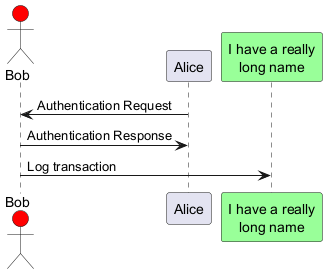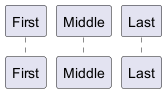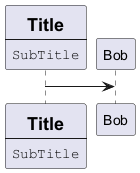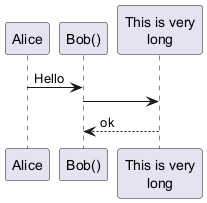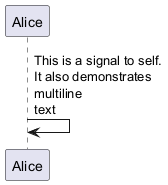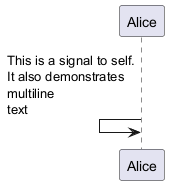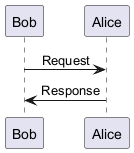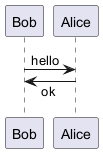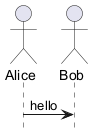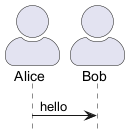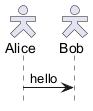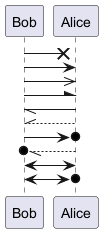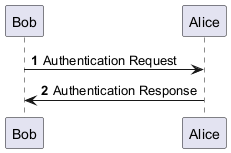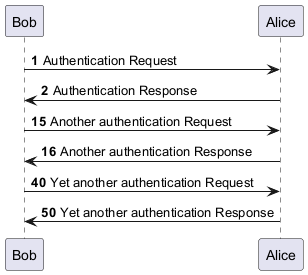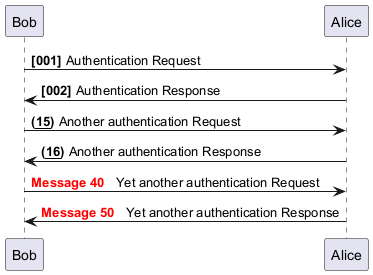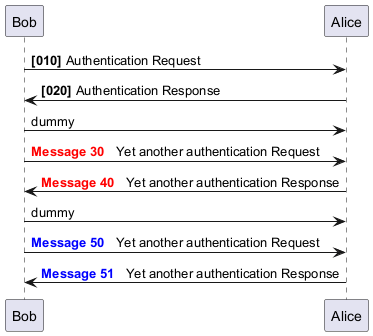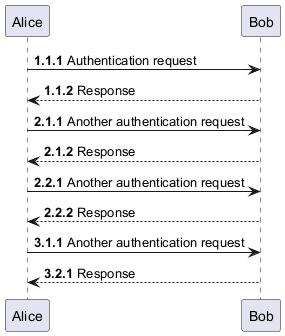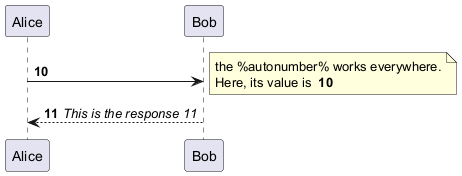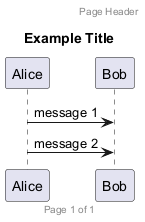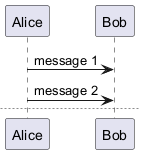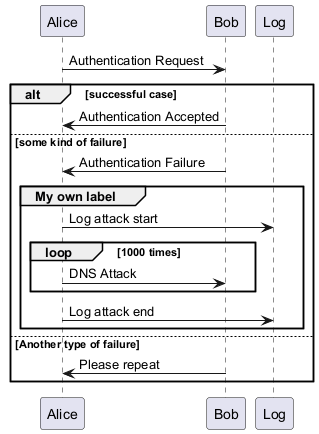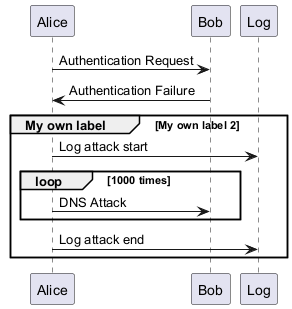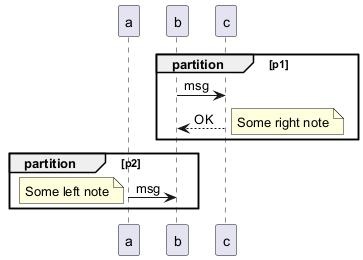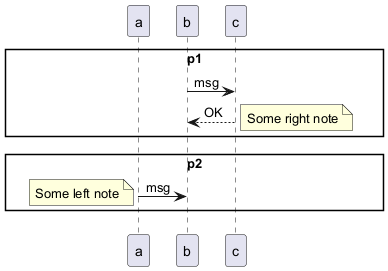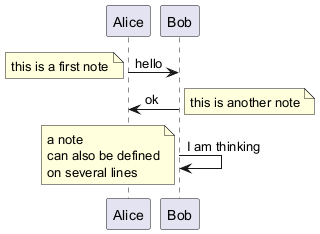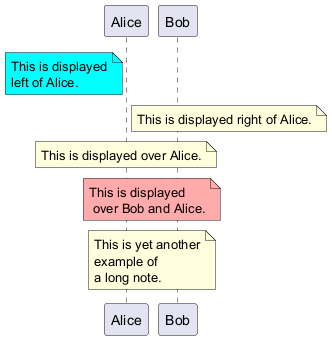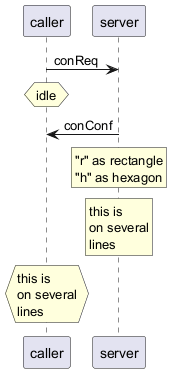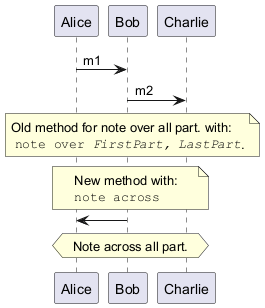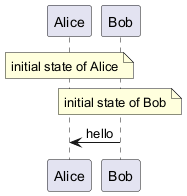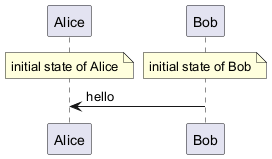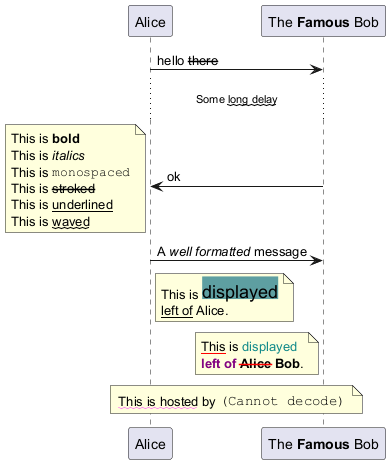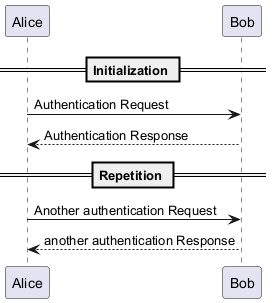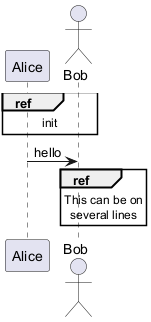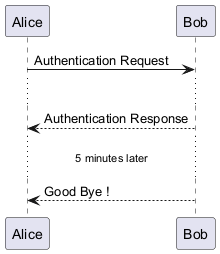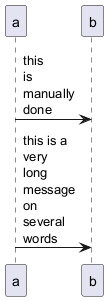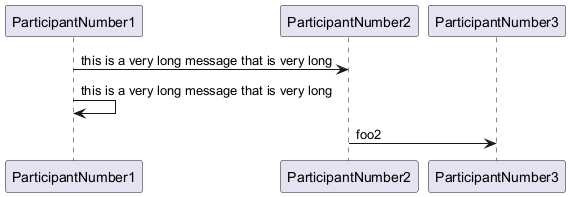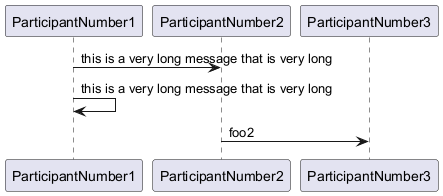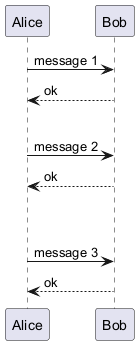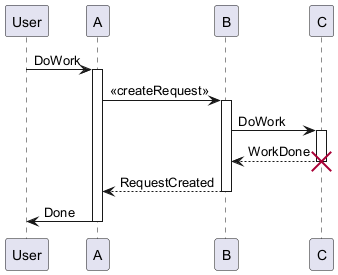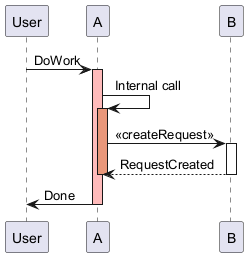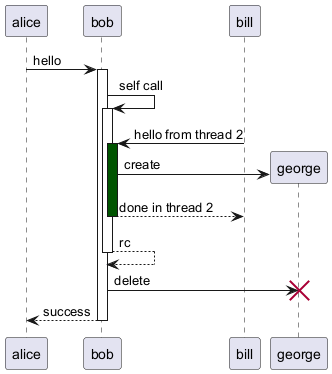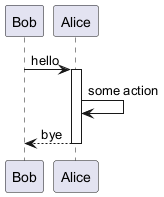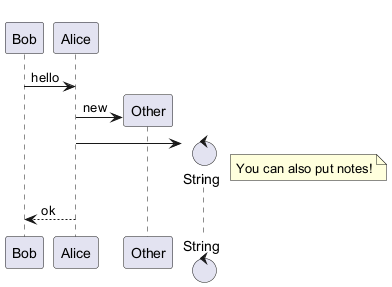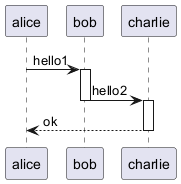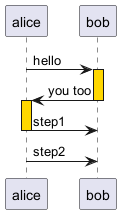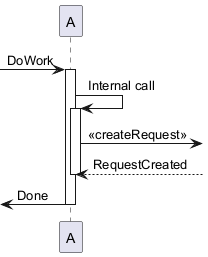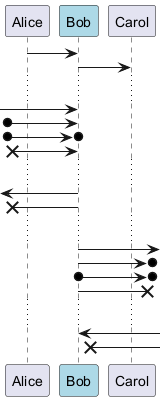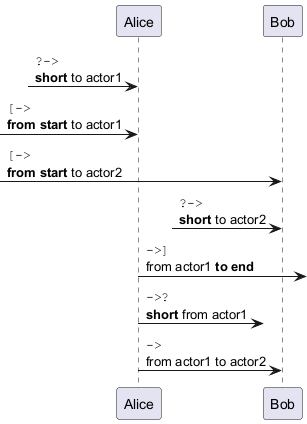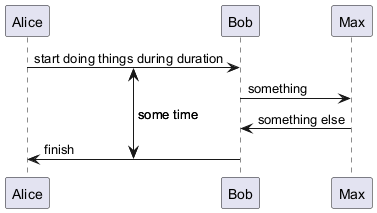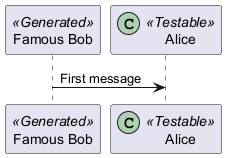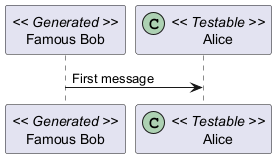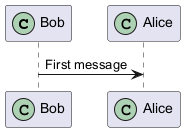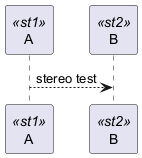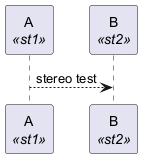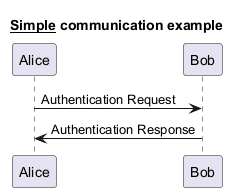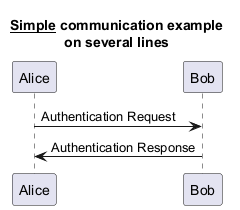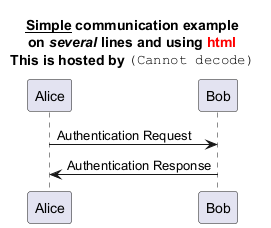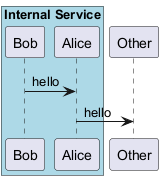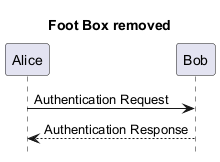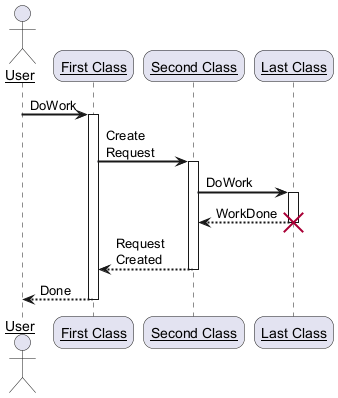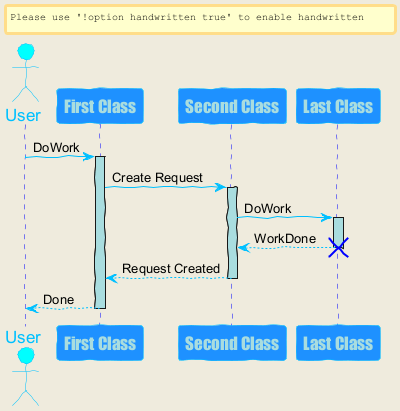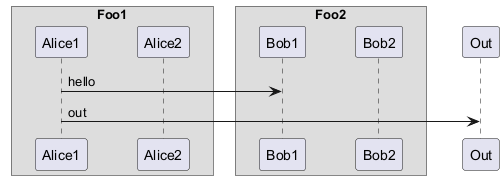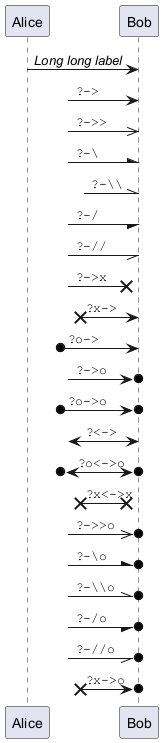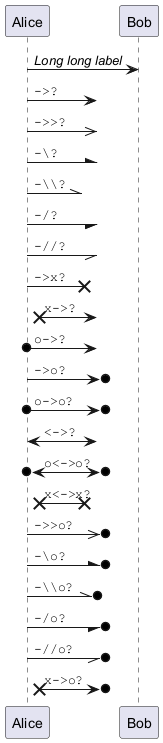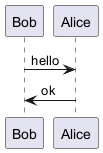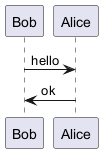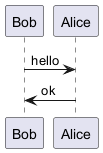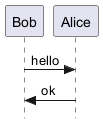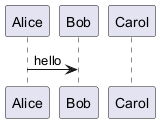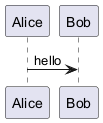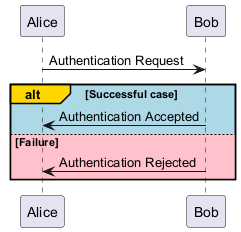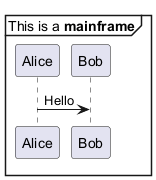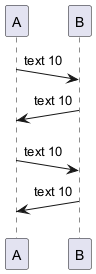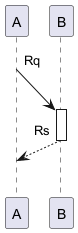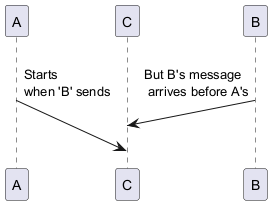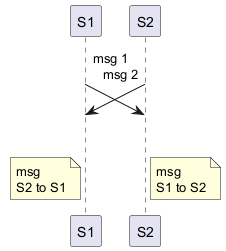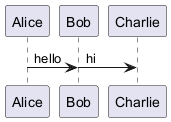PlantUML は、直感的でユーザーフレンドリーな構文により、シーケンス図の 作成を合理化します。このアプローチにより、初心者でも経験豊富な設計者でも、コンセプトから洗練されたグラフィカルな出力まで、素早く移行することができます。
PlantUML のシンタックスは、ユーザが最小限の努力で基本を理解できるように、 使いやすく設計されています。この明快さにより、学習曲線が短縮され、ダイアグラム作成プロセスが加速されます。
テキスト入力と作成されたダイアグラムの間には、直接的な相関関係があります。この一貫性により、視覚的な出力が最初のドラフトを忠実に反映することが保証され、予期せぬ不一致を最小限に抑え、ワークフローを合理化します。
テキストと画像の密接な関係は、設計プロセスを単純化するだけでなく、スピードアップにもつながります。大幅な修正の必要性を減らすことで、ユーザーはより効率的に図を洗練させることに集中できます。
テキストを下書きしながら最終的な結果を視覚化できるため、生産性が向上します。この即時フィードバックループは、エラーの早期発見と修正に役立ち、コンセプトから完成までのスムーズな移行を保証します。
テキストベースのダイアグラムを使用する場合、編集は簡単です。調整はソース・テキストで直接行うことができ、グラフィカルな 編集ツールに関連する複雑さや潜在的なエラーを排除します。
まとめると、PlantUML はシーケンス図の作成に堅牢で効率的なアプローチを提供します。シンプルさと正確さに重点を置いているため、明確で正確なダイアグラムを 簡単に作成したい人にとって、
PlantUML はかけがえのない資産となります。
ダイアグラム作成の経験をさらに強化するために、
PlantUML の一般的なコマンドを参照してください。
シーケンス
-> は、2人の
参加者の間のメッセージを描くために使用されます。
参加者は明示的に宣言する必要はありません。
点線の矢印を持つためには、
-->を使用します。
<- と
<-- を使用することも可能です。
描画は変わりませんが、読みやすさが向上する可能性があります。
これはシーケンス図にのみ当てはまることで、他の図ではルールが異なることに注意してください。
|
🎉 Copied!


|
@startuml
Alice -> Bob: Authentication Request
Bob --> Alice: Authentication Response
Alice -> Bob: Another authentication Request
Alice <-- Bob: Another authentication Response
@enduml
|
WARNING
This translation need to be updated. WARNING
キーワード
participant を使って分類子を宣言すると、分類子の表示を調整することができます。
宣言した順序が、デフォルトの
表示順になります。
分類子の宣言に別のキーワードを使用すると、分類子の
形を変えることができます:
actorboundarycontrolentitydatabasecollectionsqueue
|
🎉 Copied!


|
@startuml
participant Participant as Foo
actor Actor as Foo1
boundary Boundary as Foo2
control Control as Foo3
entity Entity as Foo4
database Database as Foo5
collections Collections as Foo6
queue Queue as Foo7
Foo -> Foo1 : To actor
Foo -> Foo2 : To boundary
Foo -> Foo3 : To control
Foo -> Foo4 : To entity
Foo -> Foo5 : To database
Foo -> Foo6 : To collections
Foo -> Foo7: To queue
@enduml
|
キーワード
as を使って分類子の名前を変更することができます。
アクターや分類子の
背景色を、HTML コードや色名を使って変更することもできます。
|
🎉 Copied!


|
@startuml
actor Bob #red
' The only difference between actor
'and participant is the drawing
participant Alice
participant "I have a really\nlong name" as L #99FF99
/' You can also declare:
participant L as "I have a really\nlong name" #99FF99
'/
Alice->Bob: Authentication Request
Bob->Alice: Authentication Response
Bob->L: Log transaction
@enduml
|
orderキーワードを使って、分類子が表示される順序を変更することもできます。
|
🎉 Copied!


|
@startuml
participant Last order 30
participant Middle order 20
participant First order 10
@enduml
|
複数の行を持つ分類子を宣言できます。
|
🎉 Copied!


|
@startuml
participant Participant [
=Title
----
""SubTitle""
]
participant Bob
Participant -> Bob
@enduml
|
[Ref. QA-15232]
分類子を定義するときに引用符を使用することができます。そして、分類子にエイリアスを与えるためにキーワード
as を使用することができます。
|
🎉 Copied!


|
@startuml
Alice -> "Bob()" : Hello
"Bob()" -> "This is very\nlong" as Long
' You can also declare:
' "Bob()" -> Long as "This is very\nlong"
Long --> "Bob()" : ok
@enduml
|
分類子は自分自身へメッセージを送信できます。
\n を使用して、複数行のテキストを扱えます。
|
🎉 Copied!


|
@startuml
Alice -> Alice: This is a signal to self.\nIt also demonstrates\nmultiline \ntext
@enduml
|
|
🎉 Copied!


|
@startuml
Alice <- Alice: This is a signal to self.\nIt also demonstrates\nmultiline \ntext
@enduml
|
[Ref. QA-1361]
skinparam sequenceMessageAlignを使用すると、矢印に表示するテキストの位置を
left、
right、
centerに設定することができます。
directionまたは
reverseDirectionを使用すると、矢印の方向に応じてテキストの位置が決定されます。この機能の詳細は
skinparamのページを参照してください。
|
🎉 Copied!


|
@startuml
skinparam sequenceMessageAlign right
Bob -> Alice : Request
Alice -> Bob : Response
@enduml
|
応答メッセージのテキストを矢印の下に表示する
skinparam responseMessageBelowArrow trueコマンドを使用すると、応答メッセージのテキストを矢印の下に表示することができます。
|
🎉 Copied!


|
@startuml
skinparam responseMessageBelowArrow true
Bob -> Alice : hello
Bob <- Alice : ok
@enduml
|
You can change the actor style from stick man
(by default) to:
- an awesome man with the
skinparam actorStyle awesome command;
- a hollow man with the
skinparam actorStyle hollow command.
Stick man (by default)
|
🎉 Copied!


|
@startuml
actor Alice
actor Bob
Alice -> Bob : hello
hide footbox
@enduml
|
Awesome man
|
🎉 Copied!


|
@startuml
skinparam actorStyle awesome
actor Alice
actor Bob
Alice -> Bob : hello
hide footbox
@enduml
|
[Ref. QA-10493]
Hollow man
|
🎉 Copied!


|
@startuml
skinparam actorStyle Hollow
actor Alice
actor Bob
Alice -> Bob : hello
hide footbox
@enduml
|
[Ref. PR#396]
矢印の見た目をいくつかの方法によって変更できます。
- メッセージの消失を示す最後の
x を追加
\ や / を < や > の代わりに使うと- 矢印の先端が上側だけまたは下側だけになります。
- 矢印の先端を繰り返す (たとえば
>> や //) と、矢印の先端が細くなります。
-- を - の代わりに使うと、矢印が点線になります。- 矢じりに最後の "O" を追加
- 双方向の矢印を使用する
|
🎉 Copied!


|
@startuml
Bob ->x Alice
Bob -> Alice
Bob ->> Alice
Bob -\ Alice
Bob \\- Alice
Bob //-- Alice
Bob ->o Alice
Bob o\\-- Alice
Bob <-> Alice
Bob <->o Alice
@enduml
|
以下の表記を使って、個々の矢印の色を変えることができます。
|
🎉 Copied!


|
@startuml
Bob -[#red]> Alice : hello
Alice -[#0000FF]->Bob : ok
@enduml
|
メッセージへ自動で番号を振るために、キーワード
autonumber を使います。
|
🎉 Copied!


|
@startuml
autonumber
Bob -> Alice : Authentication Request
Bob <- Alice : Authentication Response
@enduml
|
autonumber <開始> で開始番号を、また、
autonumber <開始> <増分> で増分も指定することができます。
|
🎉 Copied!


|
@startuml
autonumber
Bob -> Alice : Authentication Request
Bob <- Alice : Authentication Response
autonumber 15
Bob -> Alice : Another authentication Request
Bob <- Alice : Another authentication Response
autonumber 40 10
Bob -> Alice : Yet another authentication Request
Bob <- Alice : Yet another authentication Response
@enduml
|
二重引用符で囲って番号の書式を指定することができます。
その書式指定は Java の
DecimalFormat 方式で行います。
(
0 は桁を表し,
# は存在しない場合は 0 で埋める桁を意味します)。
一部のHTMLタグを書式に使うこともできます。
|
🎉 Copied!


|
@startuml
autonumber "<b>[000]"
Bob -> Alice : Authentication Request
Bob <- Alice : Authentication Response
autonumber 15 "<b>(<u>##</u>)"
Bob -> Alice : Another authentication Request
Bob <- Alice : Another authentication Response
autonumber 40 10 "<font color=red><b>Message 0 "
Bob -> Alice : Yet another authentication Request
Bob <- Alice : Yet another authentication Response
@enduml
|
autonumber stop と
autonumber resume <増分> <書式> を自動採番の一時停止と再開にそれぞれ使用することができます。
|
🎉 Copied!


|
@startuml
autonumber 10 10 "<b>[000]"
Bob -> Alice : Authentication Request
Bob <- Alice : Authentication Response
autonumber stop
Bob -> Alice : dummy
autonumber resume "<font color=red><b>Message 0 "
Bob -> Alice : Yet another authentication Request
Bob <- Alice : Yet another authentication Response
autonumber stop
Bob -> Alice : dummy
autonumber resume 1 "<font color=blue><b>Message 0 "
Bob -> Alice : Yet another authentication Request
Bob <- Alice : Yet another authentication Response
@enduml
|
開始番号は、2つまたは3つの部分からなる数字の列を指定することもできます。各部分は
.、
;、
,、
:またはこれらの組み合わせで区切ります。例えば、
1.1.1や
1.1:1のようにします。
自動的に最後の数字が増加していきます。
最初の数字を増加させるには
autonumber inc Aを、2番目の数字を増加させるには
autonumber inc Bを使用します。
|
🎉 Copied!


|
@startuml
autonumber 1.1.1
Alice -> Bob: Authentication request
Bob --> Alice: Response
autonumber inc A
'Now we have 2.1.1
Alice -> Bob: Another authentication request
Bob --> Alice: Response
autonumber inc B
'Now we have 2.2.1
Alice -> Bob: Another authentication request
Bob --> Alice: Response
autonumber inc A
'Now we have 3.1.1
Alice -> Bob: Another authentication request
autonumber inc B
'Now we have 3.2.1
Bob --> Alice: Response
@enduml
|
現在の
autonumberの値は
%autonumber%変数で参照することができます:
|
🎉 Copied!


|
@startuml
autonumber 10
Alice -> Bob
note right
the <U+0025>autonumber<U+0025> works everywhere.
Here, its value is ** %autonumber% **
end note
Bob --> Alice: //This is the response %autonumber%//
@enduml
|
[Ref. QA-7119]
titleキーワードはページにタイトルをつけるのに使われます。
headerや
footerを使うことにより、ページにヘッダーやフッターをつけて表示することができます。
|
🎉 Copied!


|
@startuml
header Page Header
footer Page %page% of %lastpage%
title Example Title
Alice -> Bob : message 1
Alice -> Bob : message 2
@enduml
|
図を複数の画像に分けるためにキーワード
newpage を使います。
新しいページのタイトルをキーワード
newpage の直後に書くことができます。
これは、複数ページにわたる長い図を書くときに便利な機能です。
|
🎉 Copied!


|
@startuml
Alice -> Bob : message 1
Alice -> Bob : message 2
newpage
Alice -> Bob : message 3
Alice -> Bob : message 4
newpage A title for the\nlast page
Alice -> Bob : message 5
Alice -> Bob : message 6
@enduml
|
WARNING
This translation need to be updated. WARNING
次のキーワードを使えば、メッセージをまとめてグループ化できます。
alt/elseoptloopparbreakcriticalgroup表示するテキスト
ヘッダ部分に文字列を追加することが可能です。(
groupについては、後述の「groupの2つ目のラベル」を参照)
グループを閉じるにはキーワード
end を使用します。
注:グループはネスト可能です。
|
🎉 Copied!


|
@startuml
Alice -> Bob: Authentication Request
alt successful case
Bob -> Alice: Authentication Accepted
else some kind of failure
Bob -> Alice: Authentication Failure
group My own label
Alice -> Log : Log attack start
loop 1000 times
Alice -> Bob: DNS Attack
end
Alice -> Log : Log attack end
end
else Another type of failure
Bob -> Alice: Please repeat
end
@enduml
|
groupでは、
[と
]の間に2つ目のラベルを設定し、ヘッダに表示させることができます。
|
🎉 Copied!


|
@startuml
Alice -> Bob: Authentication Request
Bob -> Alice: Authentication Failure
group My own label [My own label 2]
Alice -> Log : Log attack start
loop 1000 times
Alice -> Bob: DNS Attack
end
Alice -> Log : Log attack end
end
@enduml
|
[Ref. QA-2503]
You can use
partition command to group messages horizontally across the entire width (full-width).
Messages are not grouped horizontally across the entire width (by default)
|
🎉 Copied!


|
@startuml
participant a
partition p1
b -> c: msg
c --> b: OK
note right: Some right note
end
partition p2
a -> b: msg
note left: Some left note
end
@enduml
|
Grouping messages horizontally across the entire width (with teoz mode)
|
🎉 Copied!


|
@startuml
!pragma teoz true
participant a
partition p1
b -> c: msg
c --> b: OK
note right: Some right note
end
partition p2
a -> b: msg
note left: Some left note
end
@enduml
|
[Ref. GH-589]
メッセージのすぐ後ろにキーワード
note left または
note right を使用し、メッセージにノートを付けることが可能です。
end note キーワードを使って、複数行のノートを作ることができます。
|
🎉 Copied!


|
@startuml
Alice->Bob : hello
note left: this is a first note
Bob->Alice : ok
note right: this is another note
Bob->Bob : I am thinking
note left
a note
can also be defined
on several lines
end note
@enduml
|
note left of、
note right of、
note overのキーワードを使って、分類子からの相対位置を指定してノートを配置することもできます。
ノートを目立たせるために、
背景色を変えることができます。
また、キーワード
end note を使って複数行のノートを作ることができます。
|
🎉 Copied!


|
@startuml
participant Alice
participant Bob
note left of Alice #aqua
This is displayed
left of Alice.
end note
note right of Alice: This is displayed right of Alice.
note over Alice: This is displayed over Alice.
note over Alice, Bob #FFAAAA: This is displayed\n over Bob and Alice.
note over Bob, Alice
This is yet another
example of
a long note.
end note
@enduml
|
キーワード
hnote と
rnote を使ってノートの形を変更できます。
hnoteで六角形のノートになりますrnoteで四角形のノートになります
|
🎉 Copied!


|
@startuml
caller -> server : conReq
hnote over caller : idle
caller <- server : conConf
rnote over server
"r" as rectangle
"h" as hexagon
endrnote
rnote over server
this is
on several
lines
endrnote
hnote over caller
this is
on several
lines
endhnote
@enduml
|
[Ref. QA-1765]
次の構文で、すべての分類子にまたがるノートを直接作ることができます:
|
🎉 Copied!


|
@startuml
Alice->Bob:m1
Bob->Charlie:m2
note over Alice, Charlie: Old method for note over all part. with:\n ""note over //FirstPart, LastPart//"".
note across: New method with:\n""note across""
Bob->Alice
hnote across:Note across all part.
@enduml
|
[Ref. QA-9738]
/を使って、複数のノートを同じレベルに並べることができます:
/を使わない場合(デフォルトでは、ノートは整列されません)
|
🎉 Copied!


|
@startuml
note over Alice : initial state of Alice
note over Bob : initial state of Bob
Bob -> Alice : hello
@enduml
|
|
🎉 Copied!


|
@startuml
note over Alice : initial state of Alice
/ note over Bob : initial state of Bob
Bob -> Alice : hello
@enduml
|
[Ref. QA-354]
PlantUML では creole フォーマットを使うこともできます。
|
🎉 Copied!


|
@startuml
participant Alice
participant "The **Famous** Bob" as Bob
Alice -> Bob : hello --there--
... Some ~~long delay~~ ...
Bob -> Alice : ok
note left
This is **bold**
This is //italics//
This is ""monospaced""
This is --stroked--
This is __underlined__
This is ~~waved~~
end note
Alice -> Bob : A //well formatted// message
note right of Alice
This is <back:cadetblue><size:18>displayed</size></back>
__left of__ Alice.
end note
note left of Bob
<u:red>This</u> is <color #118888>displayed</color>
**<color purple>left of</color> <s:red>Alice</strike> Bob**.
end note
note over Alice, Bob
<w:#FF33FF>This is hosted</w> by <img sourceforge.jpg>
end note
@enduml
|
WARNING
This translation need to be updated. WARNING
== を使って、図を論理的なステップに分けることも出来ます。
|
🎉 Copied!


|
@startuml
== Initialization ==
Alice -> Bob: Authentication Request
Bob --> Alice: Authentication Response
== Repetition ==
Alice -> Bob: Another authentication Request
Alice <-- Bob: another authentication Response
@enduml
|
キーワード
ref over を使用して、図中にリファレンスを挿入できます。
|
🎉 Copied!


|
@startuml
participant Alice
actor Bob
ref over Alice, Bob : init
Alice -> Bob : hello
ref over Bob
This can be on
several lines
end ref
@enduml
|
処理の遅延を表すために
... が使えます。また、作成した遅延にコメントを付けることもできます。
|
🎉 Copied!


|
@startuml
Alice -> Bob: Authentication Request
...
Bob --> Alice: Authentication Response
...5 minutes later...
Bob --> Alice: Good Bye !
@enduml
|
\nを使って改行することで、長いメッセージを折り返すことができます。
また、
maxMessageSizeを設定するという方法もあります。
|
🎉 Copied!


|
@startuml
skinparam maxMessageSize 50
participant a
participant b
a -> b :this\nis\nmanually\ndone
a -> b :this is a very long message on several words
@enduml
|
You can use
sequenceMessageSpan command to allow message text to span beyond the involved participants.
Without sequenceMessageSpan (by default)
|
🎉 Copied!


|
@startuml
ParticipantNumber1 -> ParticipantNumber2 : this is a very long message that is very long
ParticipantNumber1 -> ParticipantNumber1 : this is a very long message that is very long
ParticipantNumber2 -> ParticipantNumber3 : foo2
@enduml
|
With sequenceMessageSpan (on teoz mode)
|
🎉 Copied!


|
@startuml
!pragma teoz true
!pragma sequenceMessageSpan true
ParticipantNumber1 -> ParticipantNumber2 : this is a very long message that is very long
ParticipantNumber1 -> ParticipantNumber1 : this is a very long message that is very long
ParticipantNumber2 -> ParticipantNumber3 : foo2
@enduml
|
[Ref. GH-2386]
図の間隔を調整するために、記号
|||を使用することができます。
さらにピクセル数を指定することもできます。
|
🎉 Copied!


|
@startuml
Alice -> Bob: message 1
Bob --> Alice: ok
|||
Alice -> Bob: message 2
Bob --> Alice: ok
||45||
Alice -> Bob: message 3
Bob --> Alice: ok
@enduml
|
activate と
deactivate を使って分類子の活性化を表します。
分類子の活性化はライフラインで表されます。
activate と
deactivate は直前のメッセージに適用されます。
destroy は分類子のライフラインが終わったことを表します。
|
🎉 Copied!


|
@startuml
participant User
User -> A: DoWork
activate A
A -> B: << createRequest >>
activate B
B -> C: DoWork
activate C
C --> B: WorkDone
destroy C
B --> A: RequestCreated
deactivate B
A -> User: Done
deactivate A
@enduml
|
ライフラインはネスト(入れ子に)することができ、色をつけることもできます。
|
🎉 Copied!


|
@startuml
participant User
User -> A: DoWork
activate A #FFBBBB
A -> A: Internal call
activate A #DarkSalmon
A -> B: << createRequest >>
activate B
B --> A: RequestCreated
deactivate B
deactivate A
A -> User: Done
deactivate A
@enduml
|
自動的に活性化(autoactivate)することもできます。この場合はreturnキーワードを使用します。
|
🎉 Copied!


|
@startuml
autoactivate on
alice -> bob : hello
bob -> bob : self call
bill -> bob #005500 : hello from thread 2
bob -> george ** : create
return done in thread 2
return rc
bob -> george !! : delete
return success
@enduml
|
新しいコマンド
returnは、リターンメッセージを生成し、オプションでテキストラベルをつけることができます。
リターンする先は最も最近活性化したライフラインです。
構文は単純にreturn ラベルです。ラベルを与える場合には、通常のメッセージに与えることが可能な文字列を何でも与えることができます。
|
🎉 Copied!


|
@startuml
Bob -> Alice : hello
activate Alice
Alice -> Alice : some action
return bye
@enduml
|
キーワード
create を、オブジェクトが最初のメッセージを受信する直前に置くことにより、このメッセージがオブジェクトを新しく
生成 していることを強調して表現できます。
|
🎉 Copied!


|
@startuml
Bob -> Alice : hello
create Other
Alice -> Other : new
create control String
Alice -> String
note right : You can also put notes!
Alice --> Bob : ok
@enduml
|
対象の分類子を記述した直後に、次の記法を使うことができます。
++ 対象を活性化する (続けて色を記述することもできます)-- 起点側を非活性化する** 対象のインスタンスを生成する!! 対象のインスタンスを破棄する
|
🎉 Copied!


|
@startuml
alice -> bob ++ : hello
bob -> bob ++ : self call
bob -> bib ++ #005500 : hello
bob -> george ** : create
return done
return rc
bob -> george !! : delete
return success
@enduml
|
同じ行に活性化と非活性化を混ぜることもできます:
|
🎉 Copied!


|
@startuml
alice -> bob ++ : hello1
bob -> charlie --++ : hello2
charlie --> alice -- : ok
@enduml
|
|
🎉 Copied!


|
@startuml
@startuml
alice -> bob --++ #gold: hello
bob -> alice --++ #gold: you too
alice -> bob --: step1
alice -> bob : step2
@enduml
@enduml
|
[Ref. QA-4834, QA-9573 and QA-13234]
図の一部だけにフォーカスを当てたい場合には、「外から入ってくる」または「外に出ていく」メッセージを使えます。
左角括弧 "
[" を使って図の左端、 右角括弧 "
]" を使って図の右側を表せます。
|
🎉 Copied!


|
@startuml
[-> A: DoWork
activate A
A -> A: Internal call
activate A
A ->] : << createRequest >>
A<--] : RequestCreated
deactivate A
[<- A: Done
deactivate A
@enduml
|
また、次の書き方も使えます:
|
🎉 Copied!


|
@startuml
participant Alice
participant Bob #lightblue
Alice -> Bob
Bob -> Carol
...
[-> Bob
[o-> Bob
[o->o Bob
[x-> Bob
...
[<- Bob
[x<- Bob
...
Bob ->]
Bob ->o]
Bob o->o]
Bob ->x]
...
Bob <-]
Bob x<-]
@enduml
|
?で
短い矢印を使用することができます。
|
🎉 Copied!


|
@startuml
?-> Alice : ""?->""\n**short** to actor1
[-> Alice : ""[->""\n**from start** to actor1
[-> Bob : ""[->""\n**from start** to actor2
?-> Bob : ""?->""\n**short** to actor2
Alice ->] : ""->]""\nfrom actor1 **to end**
Alice ->? : ""->?""\n**short** from actor1
Alice -> Bob : ""->"" \nfrom actor1 to actor2
@enduml
|
[Ref. QA-310]
teozを使用するとダイアグラムにアンカーを追加することができ、それによって持続時間を表現することができます。
|
🎉 Copied!


|
@startuml
!pragma teoz true
{start} Alice -> Bob : start doing things during duration
Bob -> Max : something
Max -> Bob : something else
{end} Bob -> Alice : finish
{start} <-> {end} : some time
@enduml
|
コマンドラインで
-Pオプションを使用してpragmaを指定することもできます:
java -jar plantuml.jar -Pteoz=true
[Ref. issue-582]
<< と
>> を使い分類子にステレオタイプをつけることができます。
(X,color) と記述することによりステレオタイプに色付きの文字と円のアイコンをつけることができます。
|
🎉 Copied!


|
@startuml
participant "Famous Bob" as Bob << Generated >>
participant Alice << (C,#ADD1B2) Testable >>
Bob->Alice: First message
@enduml
|
デフォルトでは
guillemet キャラクターがステレオタイプを表示するために使用されます。
スキンパラメータ
guillemet を使用してこの動作を変更することができます:
|
🎉 Copied!


|
@startuml
skinparam guillemet false
participant "Famous Bob" as Bob << Generated >>
participant Alice << (C,#ADD1B2) Testable >>
Bob->Alice: First message
@enduml
|
|
🎉 Copied!


|
@startuml
participant Bob << (C,#ADD1B2) >>
participant Alice << (C,#ADD1B2) >>
Bob->Alice: First message
@enduml
|
It is possible to define stereotypes position (
top or
bottom) with the command
skinparam stereotypePosition.
Top postion (by default)
|
🎉 Copied!


|
@startuml
skinparam stereotypePosition top
participant A<<st1>>
participant B<<st2>>
A --> B : stereo test
@enduml
|
Bottom postion
|
🎉 Copied!


|
@startuml
skinparam stereotypePosition bottom
participant A<<st1>>
participant B<<st2>>
A --> B : stereo test
@enduml
|
[Ref. QA-18650]
タイトルには creole フォーマットが使用できます。
|
🎉 Copied!


|
@startuml
title __Simple__ **communication** example
Alice -> Bob: Authentication Request
Bob -> Alice: Authentication Response
@enduml
|
タイトルの記述では \n を使用して新しい行を追加することができます。
|
🎉 Copied!


|
@startuml
title __Simple__ communication example\non several lines
Alice -> Bob: Authentication Request
Bob -> Alice: Authentication Response
@enduml
|
また、キーワード title と end title を使うことにより、タイトルを複数行にわたって記述できます。
|
🎉 Copied!


|
@startuml
title
<u>Simple</u> communication example
on <i>several</i> lines and using <font color=red>html</font>
This is hosted by <img:sourceforge.jpg>
end title
Alice -> Bob: Authentication Request
Bob -> Alice: Authentication Response
@enduml
|
キーワード
box と
end box を使い、分類子のまわりにボックスを描くことができます。
タイトルや
背景色をキーワード
box に続けて任意で追加できます。
|
🎉 Copied!


|
@startuml
box "Internal Service" #LightBlue
participant Bob
participant Alice
end box
participant Other
Bob -> Alice : hello
Alice -> Other : hello
@enduml
|
WARNING
This translation need to be updated. WARNING
図からフッターを削除するにはキーワード
hide footbox を使います。
|
🎉 Copied!


|
@startuml
hide footbox
title Foot Box removed
Alice -> Bob: Authentication Request
Bob --> Alice: Authentication Response
@enduml
|
ダイアグラムの色やフォントを変更するには
skinparam コマンドを使用します。
このコマンドは以下の場面で使用できます。
次の例のように他のパラメータを変えることもできます。
|
🎉 Copied!


|
@startuml
skinparam sequenceArrowThickness 2
skinparam roundcorner 20
skinparam maxmessagesize 60
skinparam sequenceParticipant underline
actor User
participant "First Class" as A
participant "Second Class" as B
participant "Last Class" as C
User -> A: DoWork
activate A
A -> B: Create Request
activate B
B -> C: DoWork
activate C
C --> B: WorkDone
destroy C
B --> A: Request Created
deactivate B
A --> User: Done
deactivate A
@enduml
|
|
🎉 Copied!


|
@startuml
skinparam backgroundColor #EEEBDC
skinparam handwritten true
skinparam sequence {
ArrowColor DeepSkyBlue
ActorBorderColor DeepSkyBlue
LifeLineBorderColor blue
LifeLineBackgroundColor #A9DCDF
ParticipantBorderColor DeepSkyBlue
ParticipantBackgroundColor DodgerBlue
ParticipantFontName Impact
ParticipantFontSize 17
ParticipantFontColor #A9DCDF
ActorBackgroundColor aqua
ActorFontColor DeepSkyBlue
ActorFontSize 17
ActorFontName Aapex
}
actor User
participant "First Class" as A
participant "Second Class" as B
participant "Last Class" as C
User -> A: DoWork
activate A
A -> B: Create Request
activate B
B -> C: DoWork
activate C
C --> B: WorkDone
destroy C
B --> A: Request Created
deactivate B
A --> User: Done
deactivate A
@enduml
|
パディングの設定を変更することができます。
|
🎉 Copied!


|
@startuml
skinparam ParticipantPadding 20
skinparam BoxPadding 10
box "Foo1"
participant Alice1
participant Alice2
end box
box "Foo2"
participant Bob1
participant Bob2
end box
Alice1 -> Bob1 : hello
Alice1 -> Out : out
@enduml
|
通常の矢印
|
🎉 Copied!


|
@startuml
participant Alice as a
participant Bob as b
a -> b : ""-> ""
a ->> b : ""->> ""
a -\ b : ""-\ ""
a -\\ b : ""-\\\\""
a -/ b : ""-/ ""
a -// b : ""-// ""
a ->x b : ""->x ""
a x-> b : ""x-> ""
a o-> b : ""o-> ""
a ->o b : ""->o ""
a o->o b : ""o->o ""
a <-> b : ""<-> ""
a o<->o b : ""o<->o""
a x<->x b : ""x<->x""
a ->>o b : ""->>o ""
a -\o b : ""-\o ""
a -\\o b : ""-\\\\o""
a -/o b : ""-/o ""
a -//o b : ""-//o ""
a x->o b : ""x->o ""
@enduml
|
自分自身への矢印
|
🎉 Copied!


|
@startuml
participant Alice as a
participant Bob as b
a -> a : ""-> ""
a ->> a : ""->> ""
a -\ a : ""-\ ""
a -\\ a : ""-\\\\""
a -/ a : ""-/ ""
a -// a : ""-// ""
a ->x a : ""->x ""
a x-> a : ""x-> ""
a o-> a : ""o-> ""
a ->o a : ""->o ""
a o->o a : ""o->o ""
a <-> a : ""<-> ""
a o<->o a : ""o<->o""
a x<->x a : ""x<->x""
a ->>o a : ""->>o ""
a -\o a : ""-\o ""
a -\\o a : ""-\\\\o""
a -/o a : ""-/o ""
a -//o a : ""-//o ""
a x->o a : ""x->o ""
@enduml
|
インとアウトのメッセージ('['、']')
インのメッセージ('[')
|
🎉 Copied!


|
@startuml
participant Alice as a
participant Bob as b
[-> b : ""[-> ""
[->> b : ""[->> ""
[-\ b : ""[-\ ""
[-\\ b : ""[-\\\\""
[-/ b : ""[-/ ""
[-// b : ""[-// ""
[->x b : ""[->x ""
[x-> b : ""[x-> ""
[o-> b : ""[o-> ""
[->o b : ""[->o ""
[o->o b : ""[o->o ""
[<-> b : ""[<-> ""
[o<->o b : ""[o<->o""
[x<->x b : ""[x<->x""
[->>o b : ""[->>o ""
[-\o b : ""[-\o ""
[-\\o b : ""[-\\\\o""
[-/o b : ""[-/o ""
[-//o b : ""[-//o ""
[x->o b : ""[x->o ""
@enduml
|
アウトのメッセージ(']')
|
🎉 Copied!


|
@startuml
participant Alice as a
participant Bob as b
a ->] : ""->] ""
a ->>] : ""->>] ""
a -\] : ""-\] ""
a -\\] : ""-\\\\]""
a -/] : ""-/] ""
a -//] : ""-//] ""
a ->x] : ""->x] ""
a x->] : ""x->] ""
a o->] : ""o->] ""
a ->o] : ""->o] ""
a o->o] : ""o->o] ""
a <->] : ""<->] ""
a o<->o] : ""o<->o]""
a x<->x] : ""x<->x]""
a ->>o] : ""->>o] ""
a -\o] : ""-\o] ""
a -\\o] : ""-\\\\o]""
a -/o] : ""-/o] ""
a -//o] : ""-//o] ""
a x->o] : ""x->o] ""
@enduml
|
短いインとアウトのメッセージ('?')
短いインのメッセージ('?')
|
🎉 Copied!


|
@startuml
participant Alice as a
participant Bob as b
a -> b : //Long long label//
?-> b : ""?-> ""
?->> b : ""?->> ""
?-\ b : ""?-\ ""
?-\\ b : ""?-\\\\""
?-/ b : ""?-/ ""
?-// b : ""?-// ""
?->x b : ""?->x ""
?x-> b : ""?x-> ""
?o-> b : ""?o-> ""
?->o b : ""?->o ""
?o->o b : ""?o->o ""
?<-> b : ""?<-> ""
?o<->o b : ""?o<->o""
?x<->x b : ""?x<->x""
?->>o b : ""?->>o ""
?-\o b : ""?-\o ""
?-\\o b : ""?-\\\\o ""
?-/o b : ""?-/o ""
?-//o b : ""?-//o ""
?x->o b : ""?x->o ""
@enduml
|
短いアウトのメッセージ('?')
|
🎉 Copied!


|
@startuml
participant Alice as a
participant Bob as b
a -> b : //Long long label//
a ->? : ""->? ""
a ->>? : ""->>? ""
a -\? : ""-\? ""
a -\\? : ""-\\\\?""
a -/? : ""-/? ""
a -//? : ""-//? ""
a ->x? : ""->x? ""
a x->? : ""x->? ""
a o->? : ""o->? ""
a ->o? : ""->o? ""
a o->o? : ""o->o? ""
a <->? : ""<->? ""
a o<->o? : ""o<->o?""
a x<->x? : ""x<->x?""
a ->>o? : ""->>o? ""
a -\o? : ""-\o? ""
a -\\o? : ""-\\\\o?""
a -/o? : ""-/o? ""
a -//o? : ""-//o? ""
a x->o? : ""x->o? ""
@enduml
|
デフォルト
|
🎉 Copied!


|
@startuml
Bob -> Alice : hello
Alice -> Bob : ok
@enduml
|
ライフラインの設定(lifelineStrategy)
|
🎉 Copied!


|
@startuml
skinparam lifelineStrategy nosolid
Bob -> Alice : hello
Alice -> Bob : ok
@enduml
|
[Ref. QA-9016]
シーケンス図のライフラインを実線で表示するには、
skinparam lifelineStrategy solidを設定します:
|
🎉 Copied!


|
@startuml
skinparam lifelineStrategy solid
Bob -> Alice : hello
Alice -> Bob : ok
@enduml
|
[Ref. QA-2794]
厳密なUMLスタイル(style strictuml)
厳密なUMLに準拠する(矢印の端を矢じり形ではなく三角形にする等)には、次のようにします:
skinparam style strictuml
|
🎉 Copied!


|
@startuml
skinparam style strictuml
Bob -> Alice : hello
Alice -> Bob : ok
@enduml
|
[Ref. QA-1047]
デフォルトでは、すべての分類子が表示されます。
|
🎉 Copied!


|
@startuml
participant Alice
participant Bob
participant Carol
Alice -> Bob : hello
@enduml
|
hide unlinkedを指定すると、接続されていない分類子を非表示にできます。
|
🎉 Copied!


|
@startuml
hide unlinked
participant Alice
participant Bob
participant Carol
Alice -> Bob : hello
@enduml
|
[Ref. QA-4247]
グループメッセージに
色を付けることができます:
|
🎉 Copied!


|
@startuml
Alice -> Bob: Authentication Request
alt#Gold #LightBlue Successful case
Bob -> Alice: Authentication Accepted
else #Pink Failure
Bob -> Alice: Authentication Rejected
end
@enduml
|
[Ref. QA-4750 and QA-6410]
|
🎉 Copied!


|
@startuml
mainframe This is a **mainframe**
Alice->Bob : Hello
@enduml
|
[Ref. QA-4019 and Issue#148]
You can use the
(nn) option (before or after arrow) to make the arrows slanted, where
nn is the number of shift pixels.
[Available only after v1.2022.6beta+]
|
🎉 Copied!


|
@startuml
A ->(10) B: text 10
B ->(10) A: text 10
A ->(10) B: text 10
A (10)<- B: text 10
@enduml
|
|
🎉 Copied!


|
@startuml
A ->(40) B++: Rq
B -->(20) A--: Rs
@enduml
|
[Ref. QA-14145]
|
🎉 Copied!


|
@startuml
!pragma teoz true
A ->(50) C: Starts\nwhen 'B' sends
& B ->(25) C: \nBut B's message\n arrives before A's
@enduml
|
[Ref. QA-6684]
|
🎉 Copied!


|
@startuml
!pragma teoz true
S1 ->(30) S2: msg 1\n
& S2 ->(30) S1: msg 2
note left S1: msg\nS2 to S1
& note right S2: msg\nS1 to S2
@enduml
|
[Ref. QA-1072]
You can use the
& teoz command to display parallel messages:
|
🎉 Copied!


|
@startuml
!pragma teoz true
Alice -> Bob : hello
& Bob -> Charlie : hi
@enduml
|
(See also Teoz architecture)